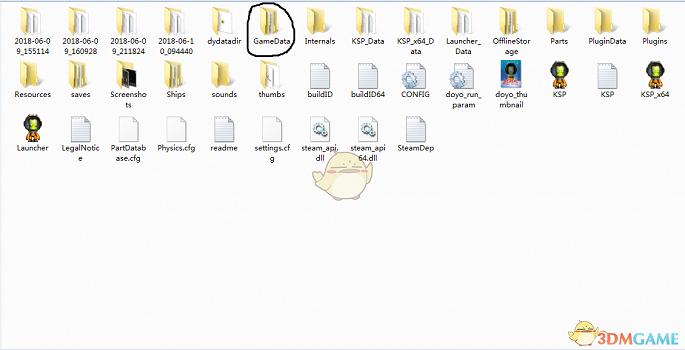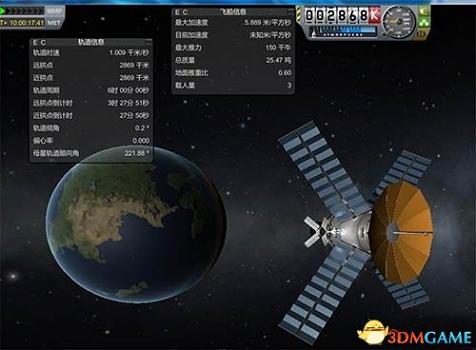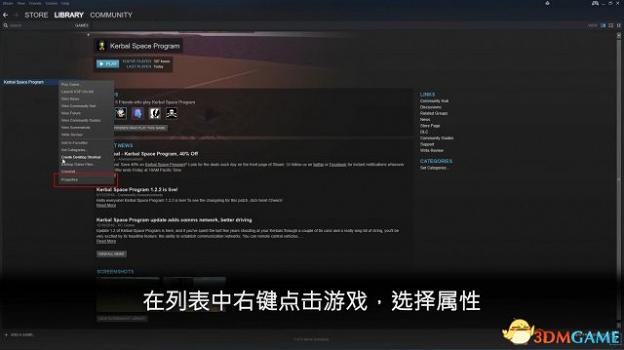首先要明確的是,羅盤是最重要的資訊來源之一,它提供的資訊包含:火箭的朝向,速度方向,目標方向,機動節點的變軌方向等等。(這四個也是最重要的資訊)
一:讀取羅盤上的方位資訊
現在來關注羅盤的主體——一半是藍色一半是黃色的球。坎巴拉中的羅盤可以理解為一個泡在潤滑油裡的磁性圓球,藍色的一面永遠面朝當前環繞星球的天,黃色一面永遠朝地。

-v-形圖示中間指的點(這個標記是固定不動的),就是基於“當前控制處”的朝向。

什麽叫“當前控制處”?默認的是第一個安在火箭上的指令艙。想像自己坐在指令艙裡面,羅盤正中心指的就是面朝的方向。
那怎麽看東西南北呢?請注意羅盤上有一條橙色的線,中間寫著“N”,代表著這是北。從北,逆時針轉,依次是東(90),南(180),西(270)(括號內的為方位角)。如果在建造時沒有旋轉指令艙的話,在地面上默認是上南下北,左西右東。

從藍色半球正中心往黃色半球正中心,有一串數字,從90到-90,這代表了俯仰角,即朝向與水準地面的傾斜程度。一小格是5度,一大格是10度。

舉個例子:

方位角40度(即北偏東40度),俯仰角約64度。
二:羅盤上的各種標記

朝向

速度方向(順向)

反速度方向(逆向)

目標方向

目標反方向
以上幾個記住就夠了,其它的,徑向向內,徑向向外,法線,反法線一般用不上。
三:朝向與鍵位
改變朝向的一共有WASDQE六個鍵,
W,使磁球向下翻;
S,使磁球向上翻;
A,使磁球向右翻;
D,使磁球向左翻。
Q,使磁球順時針轉;
E,使磁球逆時針轉。
請注意,WASD並不能使飛船特定地往東南西北轉向,這個與你當前指令艙的朝向有關係。在默認情況下,按w往北偏轉,按d往東偏轉……但是!如果按了QE或者飛船設計的不對稱導致的軸向旋轉,這時就不滿足上述的規律了。
四:節流閥與G力表
節流閥:

0~100%,調整推力大小。Shift增加,ctrl減少。Z增加至100%,X減 小至0.
節流閥對引擎推力的調整優先級小於右鍵點擊引擎限制引擎推力的優先級。比如100kn的引擎限制推力為70kn,那麽節流閥開最大,推力就是70kn;開50%,推力是35kn。
G力表:

當前火箭的加速度。一小格1G,一大格5G,封頂15G.
五:速度表
速度表在羅盤的上方。


“地面”指這個速度是相對於當前星球的地面的;
“軌道”是在軌飛行速度,相對於地心;
“目標”指的是相對於目標物體的速度。
注意事項:1.點擊速度表這塊區域可以在這三個模式中切換
2.速度表右上角有一個小的倒三角,這個是開關羅盤的按鈕。很多萌新不知道如何在大地圖中打開羅盤,就是要在螢幕下方點擊這個倒三角。
六:RCS與SAS、
按R開關RCS,按T開關SAS。
注意,只有開啟了SAS才有穩定輔助功能。當把某個圖示點綠以後,飛船會自動對準羅盤上的相應圖示代表的方向。(前提是飛船有動量輪或者RCS或者向量引擎!)